以下是翻译后的文本:
title: 如何通过 Jellyfin 媒体服务器在任何地方观看视频
description:
type: “Docs”
tip: 顶部栏固定格式请勿删除, description为文章描述,不填时将截取内容最前一段文字
介绍
如今,媒体消费发生了显著变化。过去,DVD 和蓝光光盘等物理媒体格式主导了娱乐行业。而现在,随着高速互联网连接的普及和流媒体服务的兴起,人们更倾向于以数字方式访问他们喜爱的电影、电视剧和视频。
随着数字媒体库的不断增长和多样化,如何高效地组织和便捷地访问这些内容变得至关重要。这时,媒体服务器就派上了用场。媒体服务器是集中管理和存储媒体文件的软件应用或专用硬件设备,允许用户从多个设备访问和播放其内容。
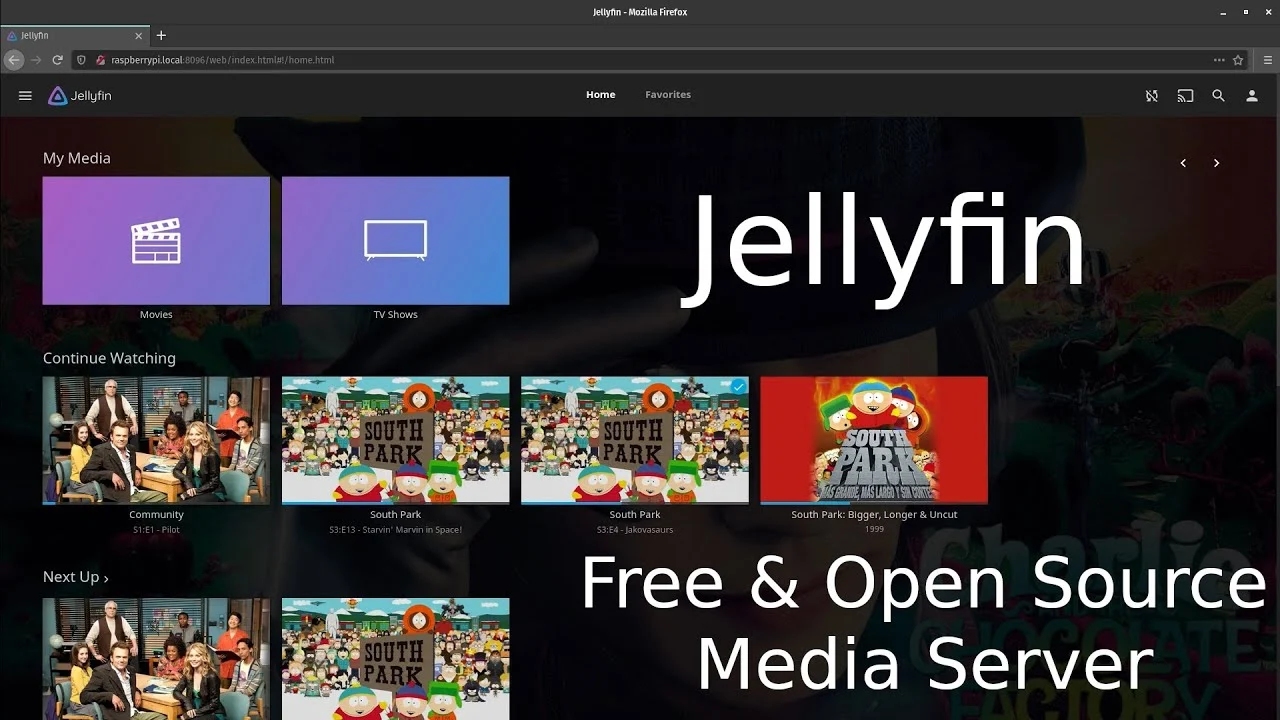
你需要了解的 Jellyfin 媒体服务器
Jellyfin 是一个开源媒体服务器,允许你组织、流式传输和共享视频内容。它通过将你的媒体库集中在服务器上进行工作,之后可以通过各种设备访问并进行流媒体播放。Jellyfin 使用客户端-服务器架构,其中服务器托管媒体库,客户端连接到服务器进行播放。
1. 使用 Jellyfin 的主要功能和优势
Jellyfin 提供了广泛的功能和优势,增强了你的视频流式传输体验。以下是一些关键功能:
媒体组织: Jellyfin 允许你通过创建集合、添加元数据、管理字幕和艺术封面来组织视频库。这样,用户可以轻松地浏览并找到自己喜爱的电影和电视剧。
多用户支持: 使用 Jellyfin,你可以创建多个用户资料,每个资料拥有自定义设置和观看历史记录。这样可以提供个性化推荐和独立的播放选项。
直播电视和 DVR: Jellyfin 支持直播电视流式传输,并允许你使用内置的 DVR 功能录制喜爱的节目。这使你的媒体服务器变成一个全面的家庭娱乐中心。
转码: Jellyfin 支持动态转码,确保在不同设备上流畅播放,适应不同的网络速度和设备性能。该功能优化了视频质量并消除了兼容性问题。
2. Jellyfin 媒体服务器支持的平台和设备
Jellyfin 设计上具有很高的兼容性,支持多个平台和设备。以下是一些支持的平台:
Windows: Jellyfin 可以安装在 Windows 操作系统上,使你能够在基于 Windows 的 ZimaBoard 上设置媒体服务器。
Linux: Jellyfin 对多种 Linux 发行版提供广泛支持,是 Linux 爱好者的理想选择。
macOS: 如果你使用 macOS 设备,可以安装 Jellyfin,通过 ZimaBoard 享受无缝的视频流式传输。
Docker: Jellyfin 还可以通过 Docker 部署,提供在兼容设备上灵活的安装方式。
除了支持的平台,Jellyfin 还提供适用于各种设备的客户端应用程序,包括:
网页浏览器: 你可以通过网页浏览器直接访问 Jellyfin 媒体服务器,支持不同操作系统。
移动设备: Jellyfin 提供专用的 iOS 和 Android 应用程序,允许你在智能手机和平板电脑上流式传输视频。
智能电视和流媒体设备: Jellyfin 可以安装在智能电视、流媒体设备如 Roku 和 Amazon Fire TV,甚至是 Xbox 和 PlayStation 等游戏机上。
3. 在 ZimaBoard SBC 上安装和设置 Jellyfin 媒体服务器
配置: 安装完成后,你需要通过访问网页界面来配置 Jellyfin。按照设置向导选择你偏好的语言、设置媒体库并自定义服务器设置。
添加媒体: 初步配置完成后,你可以开始将视频文件添加到 Jellyfin。组织你的媒体库,导入元数据,并自定义艺术封面以提升视觉体验。
远程访问: 若要远程访问 Jellyfin 媒体服务器,你需要在路由器上设置端口转发并配置安全的远程连接。这样,即使你不在家,也能进行视频流式传输。
探索 ZimaBoard 作为媒体服务器解决方案
在现代数字时代,随时随地观看视频已成为我们娱乐体验的重要组成部分。通过 Jellyfin 媒体服务器和 ZimaBoard 的结合,你可以创建一个强大的媒体流解决方案,让你在任何地方都能访问和享受你最喜爱的影片。
ZimaBoard 媒体服务器是一款高性能的单板计算机,专门设计用于各种应用,包括媒体流。它的目标是提供一个紧凑但强大的硬件解决方案,能够满足像 Jellyfin 这样的媒体服务器软件的需求。借助 ZimaBoard,你可以将任何地方转变为个人娱乐中心,让你随时随地轻松观看视频。

1. ZimaBoard 的硬件规格和性能
ZimaBoard 拥有令人印象深刻的硬件规格,使其成为理想的媒体流选择。以下是一些关键特性:
处理器: ZimaBoard 配备了强大且节能的 Intel Celeron 处理器,确保流畅的视频播放和转码功能。
内存: ZimaBoard 拥有 8GB 的内存,可以同时处理多个视频流而不降低性能。
存储: ZimaBoard 提供多种存储选项,包括 32GB 的板载存储,并可以通过外部设备如 SSD 或硬盘扩展存储。这确保了你有足够的空间存储庞大的视频库。
连接性: ZimaBoard 提供丰富的连接选项,包括以太网,便于你轻松连接到网络和其他设备。
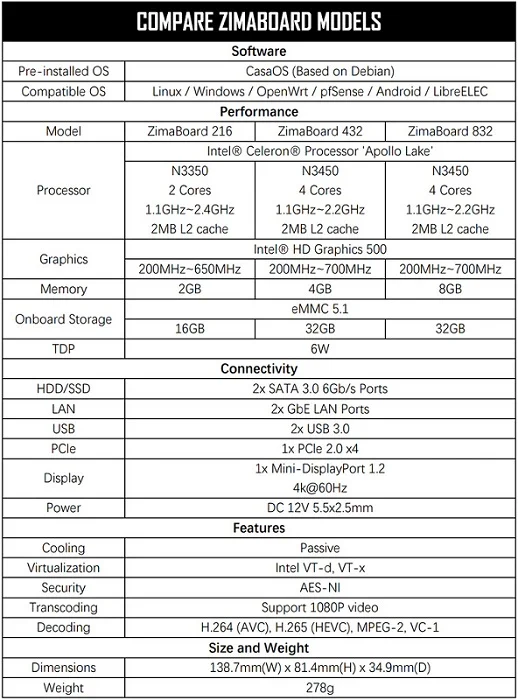
2. 与 Jellyfin 和其他媒体服务器软件的兼容性
ZimaBoard 的一个显著优势是它与 Jellyfin 和其他媒体服务器软件的兼容性。无论你选择 Jellyfin、Plex 还是其他媒体服务器解决方案,ZimaBoard 都能与这些平台无缝集成,为你提供可靠高效的媒体流体验。
这种兼容性使你可以充分利用流行媒体服务器软件的功能和特性,同时发挥 ZimaBoard 强大硬件的优势。
使用 ZimaBoard 进行媒体流的优势
使用 ZimaBoard 进行媒体流有多个优势:
高性能: ZimaBoard 强大的硬件规格确保流畅且无中断的视频播放,即使是在流式传输高清视频或进行动态转码时也能保持性能。
多功能性: ZimaBoard 支持多种媒体格式,兼容各种视频文件,确保你可以访问和流式传输整个视频库,而不会遇到兼容性问题。
便携性: ZimaBoard 紧凑的体积使其非常便携,允许你随身携带媒体服务器。无论是旅行还是去朋友家,你都可以轻松设置媒体服务器,并在任何兼容设备上观看视频。
可定制性: ZimaBoard 提供灵活的自定义选项,让你可以根据个人需求调整媒体流设置。你可以扩展存储容量、连接额外的外设,甚至安装其他软件来增强媒体服务器体验。
如何在 ZimaBoard SBC 上设置 Jellyfin 媒体服务器
将 Jellyfin 与 ZimaBoard 结合设置是创建多功能且强大的媒体流解决方案的好方法。通过将 Jellyfin 强大的媒体服务器软件与 ZimaBoard 的功能相结合,你可以随时随地无缝访问你的媒体库。
1. 准备 ZimaBoard 安装 Jellyfin
在安装 Jellyfin 之前,确保 ZimaBoard 已准备好进行设置。以下是一些关键步骤:
确保电源和连接: 将 ZimaBoard 连接到电源,并确保通过以太网电缆正确连接到网络。
检查操作系统兼容性: 验证 ZimaBoard 的操作系统是否与 Jellyfin 兼容。大多数常用操作系统,如 Windows、Linux 和 macOS 都应该兼容。
更新固件和软件: 建议将 ZimaBoard 的固件和操作系统更新到最新版本,以确保最佳性能和兼容性。
2. 安装 Jellyfin 在 ZimaBoard 上的步骤
在 ZimaBoard 上安装 Jellyfin 是一个简单的过程。按照以下步骤进行设置:
下载 Jellyfin:访问 Jellyfin 网站,下载适合你 ZimaBoard 操作系统的安装包 CasaOS。
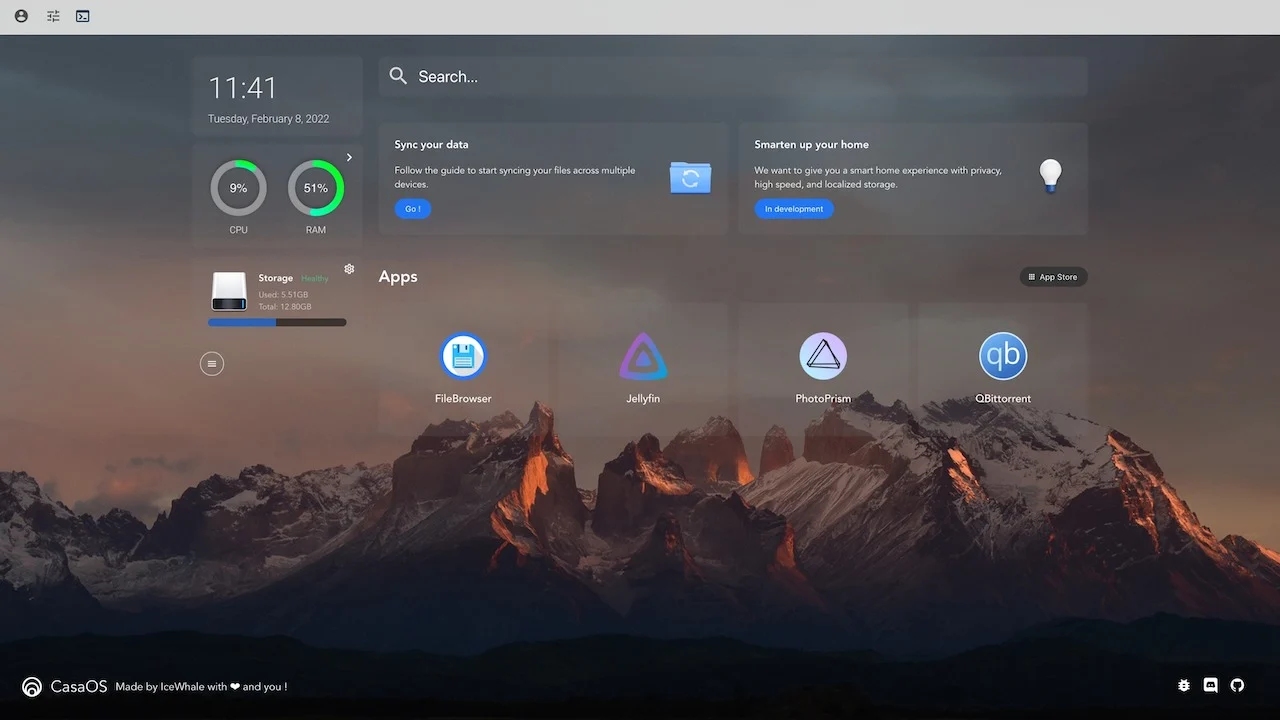
安装 Jellyfin: 下载完成后,按照屏幕上的提示安装 Jellyfin。安装过程可能会